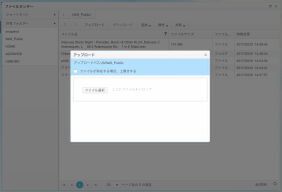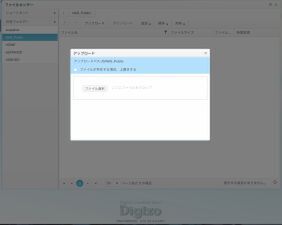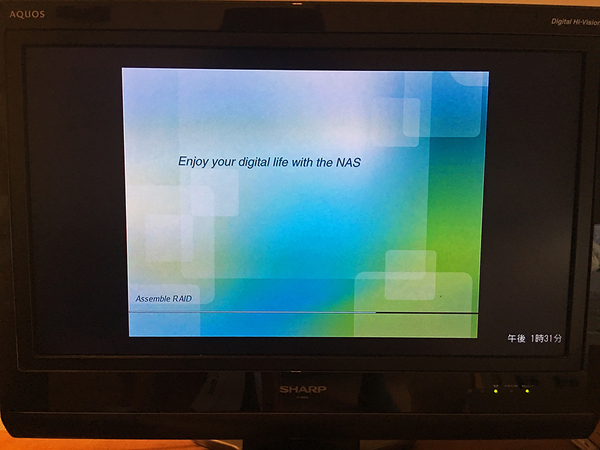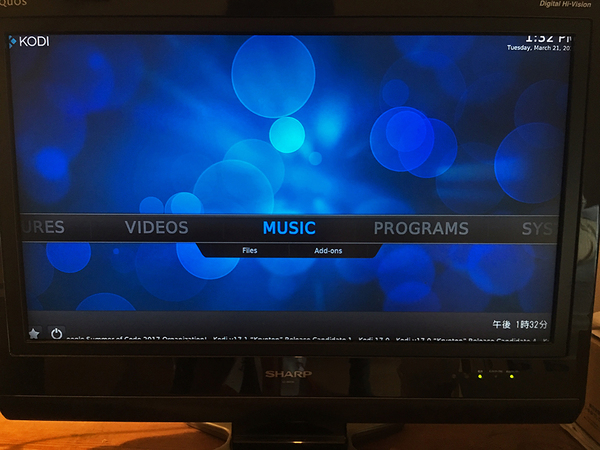かなり楽しいNASのある生活
さて、Digizoを使ってみよう。ファイルのアップロードは、ThecusOSの「ファイルセンター」から簡単に実行できる。デスクトップの上部メニューバーのうち、左から3番目のファイルのアイコンがファイルセンターだ。
クリックで開き、任意のフォルダーを選択した上で、「アップロード」をクリック、あとはファイルを参照し、アップロードを実行すればNAS上の指定したフォルダーにファイルが格納される。しっかりと計測したわけではないが、IEEE 802.11ac接続環境では、かなり快適な速度でアップロードされる。
デフォルトでは「NAS_Public」というフォルダーが共有フォルダーとして設定されているが、フォルダー名の変更や新規作成もユーザーの自由。「お父さん専用」など管理しやすい名前をつけてフォルダー分けし、運用するといいだろう。
格納したファイルはファイルセンターからいつでも参照できるが、メディアとして閲覧したり再生したりするためには、別途アプリを利用する必要がある。とはいえ、すでに用意されているので心配ご無用だ。
Thecus OSから、ファイルセンターの隣の「アプリセンター」を起動し、「twonky」と検索してみよう。twonkyはNAS上で動作するDLNAプレーヤーであり、Thecus OS上では、メディアプレーヤーとしても利用できるアプリだ。アプリアイコンの下に「Allow〜」「Display〜」という2つのチェックがあるので、ここにチェックを入れる。それぞれ、アプリの使用を許可するチェックと、デスクトップ上にアプリのアイコンを出現させるチェックだ。一部、日本語表記に変更できない部分があるが、どれも簡単な英語なのでそれほど困る部分はないはず。
先ほどNASに格納したファイルを再生しているのが上の画像だ。画面右側にメディアプレーヤーが表示されている。なお、試用にはe-onkyo musicから購入したドビュッシーの「Arabesque No.1 in E major」を使った。96kHz/24bitのハイレゾWAVだ。起こっていることは「音楽が流れている」という全く特別ではない現象なのだが、「Digizoに保存されたデータが無線LANを介し、ブラウザー上のOSから流れている」と思うと、やはり面白い。このネットワークに接続していれば(※)、家のどの部屋からでも、同じ環境で同じ音楽が再生できるのだ。素晴らしいことである! ※遠隔で再生する方法も別途解説する。
テレビからも再生できちゃう
twonkyとは別に「KODI」というアプリもインストールされている。これを使用すると、HDMI経由でテレビやディスプレーなどに写真や動画を出力可能だ。
HDMIケーブルで接続したテレビには、専用のUIが表示されている。デフォルトでは英語表記のため、設定メニューから日本語にしよう。
「音楽」→「ファイル」→「参照」でフォルダーを指定できる。先ほど音源を格納したフォルダーを選択してみよう。
これで、テレビからも格納した音源の再生が可能だ。今回の試用ではハイレゾ音源を用いているが、もちろん、動画や写真にも対応している。「旅行や子どもの運動会で撮影した写真や動画をNASに保存して、リビングの大画面やそれぞれの部屋で楽しむ」といった用途にも対応できるだろう。

この連載の記事
-
第82回
sponsored
パソコン、スマホ、ゲームの音を手軽にド迫力化するキューブスピーカー -
第81回
sponsored
USB Type-C搭載PCやiPad Proの「端子足りない問題」を解決する -
第80回
sponsored
約5000円で筆圧検知1024段階対応のアクティブスタイラスが描き心地◎ -
第79回
sponsored
約4万円で144Hzのゲーミングディスプレー「PTFGFA-27C」を試す -
第78回
sponsored
新MacBook Airの容量不足、その解決に効くHP「SSD」 -
第77回
sponsored
全会議室に導入してほしい! プレゼン用PCのHDMI接続をワイヤレス化する「Simple Cast」 -
第76回
PC
iPhone XSとBT接続も! DAC要らずのハイレゾ対応スピーカーがすごい -
第75回
PC
Type-AとType-C混在の面倒なUSB状況を解決する救世主がこれ -
第74回
PC
PCとつないで簡単に使えるドキュメントカメラで、プラモ制作を動画化してみた -
第73回
PC
iPhoneの外付けストレージを「ShAir Disk」でワイヤレス化してみよう -
第72回
sponsored
買ったばかりのiPadの画面割れを防ぐ最良の方法 - この連載の一覧へ